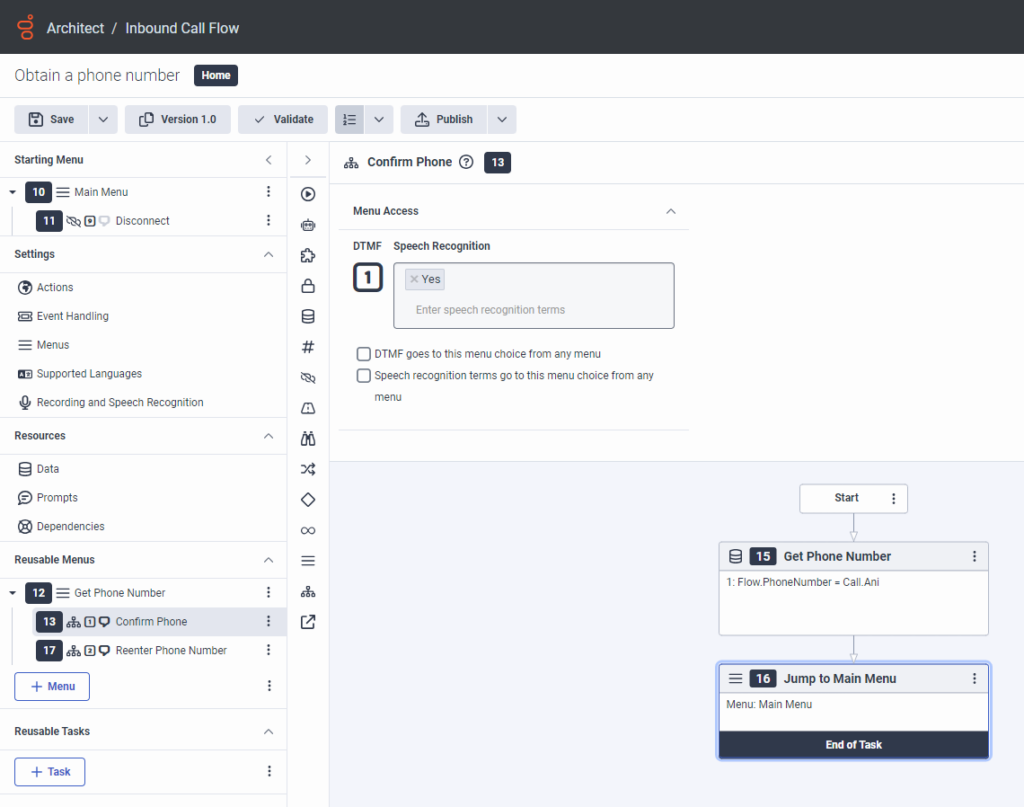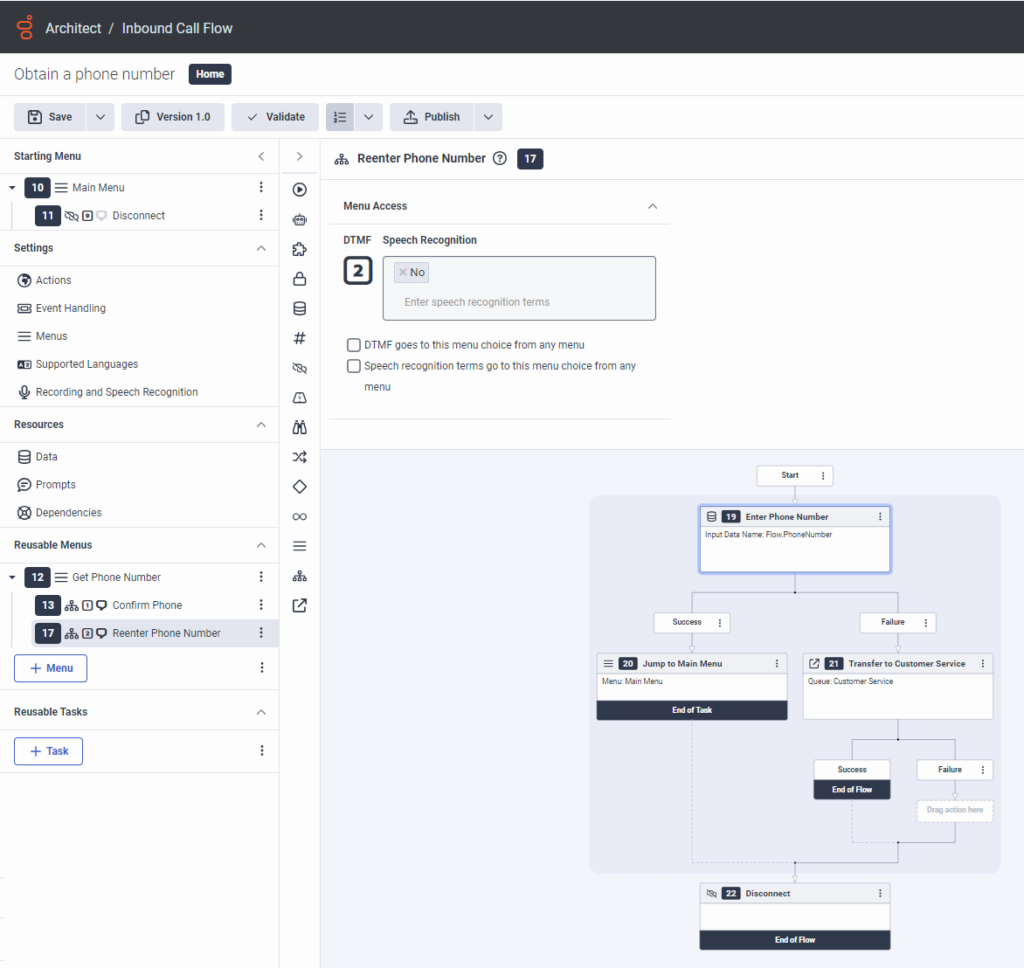Série : Architect tutorial pour utilisateurs avancés
Cours avancé : Obtenir le numéro de téléphone de l’appelant
Vous pouvez créer un menu qui confirme le numéro de téléphone de l’appelant et lui permet d’entrer un numéro différent si nécessaire.
Pour plus d’informations sur l’obtention d’informations d’un numéro de téléphone, voir À propos du type de données du numéro de téléphone.
Objectifs :
Créez un menu et créez une séquence audio qui collecte automatiquement le numéro de téléphone de l’appelant, lit le numéro à l’appelant pour confirmation et donne à l’appelant la possibilité d’entrer un autre numéro de téléphone.
Temps estimé pour compléter : 15 minutes
Conditions préalables
- La revue Travailler avec des tâches.
- Créez un flux de pratique comprenant un menu principal.
- Assurez-vous que votre organisation dispose d’au moins une file d’attente configurée dans laquelle transférer un appel. Pour plus d’informations sur la création de files d’attente, voir Administration de la file d’attente ou le contenu suggéré.
Ressources supplémentaires
Tâches
- Ouvrez le flux de pratique.
- Dans la boîte à outils, développez le Menu catégorie et faites glisser un Menu action dans la zone des menus réutilisables.
- Nommez le menu Obtenir le numéro de téléphone et configurez la séquence audio :
- Dans la zone Invite de menu, cliquez sur le bouton Éditer la séquence audio. Le bouton Edit Audio Sequence s’ouvre.
- Dans la zone Texte à la parole, tapez Je vois que vous appelez de.
- Cliquez sur le bouton Ajouter des données dans la liste Données, sélectionnez une variable.
- dans le Sélectionnez les options la liste qui apparaît, sélectionnez Comme numéro de téléphone.
- Cliquez sur le bouton Ajouter TTS et dans la zone Texte à la parole, tapez S’il s’agit du numéro indiqué sur votre compte, dites « oui» ou appuyez sur l’un d’eux pour confirmer, sinon, dites « non » ou appuyez sur deux pour entrer le numéro correct.
- Cliquez sur Fermer.
- Dans la boîte à outils, développez le Tâche catégorie et faites glisser un Tâche action dans le menu réutilisable Obtenir numéro de téléphone.
- Nommez le tâche Confirmer le téléphone et complétez les étapes suivantes :
- Sélectionnez un DTMF de 1.1
- Ajouter Oui comme terme reconnaissance vocale.
- Dans la boîte à outils de l’éditeur tâche, développez le Les données menu et faites glisser un Mise à jour des données action dans le tdemandez à l’éditeur, juste en dessous de la zone de démarrage.
- Dans la zone Update Data conception, procédez comme suit :
- Nommez l’action Obtenir le numéro de téléphone.
- Cliquez sur Ajouter une déclaration de mise à jour et dans le menu qui apparaît, sélectionnez Chaîne.
- Dans la boîte Nom de variable, entrez Flow.PhoneNumber.
- dans le Valeur à assigner boîte, tapez .
- Dans la boîte à outils, développez le Tâche catégorie et faites glisser un Aller au menu en dessous de l’action Obtenir un numéro de téléphone.
- Dans la zone Nom, tapez Aller au menu principal.
- Dans la liste Menu, sélectionnez Menu principal.
Tâches pratiques
- Faites glisser un Tâche action dans le menu réutilisable Obtenir numéro de téléphone.
- Nommez le tâche Réentrez le numéro de téléphone et procédez comme suit :
- Définissez le DTMF sur 2.2
- Ajouter Non comme terme reconnaissance vocale.
- Éditez le tâche.
- Faites glisser un Recueillir des entrées action dans le tdemandez à l’éditeur, juste en dessous de la zone de démarrage.
- Dans la collecteconception, nommez l’action Entrez le numéro de téléphone et complétez les étapes suivantes :
- Ajoutez le TTS suivant comme entrée audio : Veuillez saisir le numéro de téléphone à dix chiffres associé à votre compte.
- Ajouter Flow.PhoneNumber comme zone de nom de données d’entrée.
- Assurez-vous que le nombre de chiffres est défini sur exactement dix. 10.
- Laissez les paramètres restants inchangés.
- Faites glisser un Aller au menu en dessous de l’action Saisir un numéro de téléphone Succès chemin, appelez l’action Aller au menu principalet choisissez de sauter au Menu principal.
- Étendre le Transfert catégorie, faites glisser un Transfert à ACD action dans la saisie du numéro de téléphone Échec chemin, et procédez comme suit :
- Nommez l’action Transfert au service client.
- Ajoutez le TTS suivant en tant qu'audio de pré-transfert : Permettez-moi de vous transférer à un membre de l'équipe.
- Sélectionnez une file d’attente préconfigurée, telle que le service clientèle.
- Laissez les paramètres restants inchangés.
- Faites glisser un Déconnecter action dans le bas de la séquence tâche.
- Validez et enregistrez le flux.